Trabajo con la muestra de estilo
La muestra de estilo de paquete de informes determina el aspecto de un informe. En el caso de paquetes de informes basados en Word, se empieza creando un informe mediante la generación de un documento de muestra de estilo en Microsoft Word que contiene toda la configuración de página y los estilos para el informe. Para los paquetes de informes basados en PowerPoint, cree un archivo de PowerPoint que contenga las diapositivas maestras y los diseños de diapositiva que desea que se incluyan en el informe. Si está creando un paquete de informes para generar un informe o presentación existente, su objetivo será reproducir el aspecto y el diseño de ese informe o presentación. Consulte Descripción de las muestras de estilo.
Nota:
En los paquetes de informes basados en PDF no se carga ningún documento de muestra de estilo. En su lugar, especifique la información de cabecera, pie de página y márgenes cuando cree el paquete de informes. Consulte Especificación de cabecera, pie de página y márgenes para paquetes de informes basados en PDF.
Veamos un informe existente para saber cómo crear un documento de muestra de estilo a partir del mismo.
Páginas de muestra:
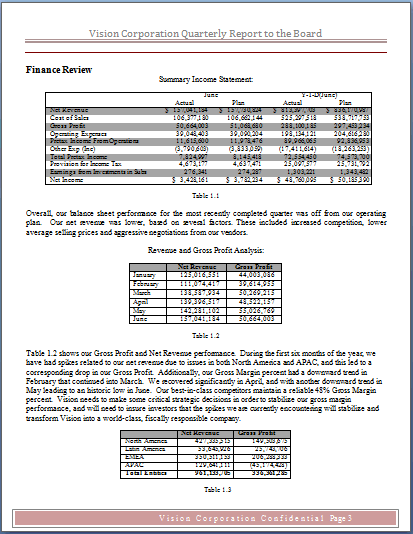
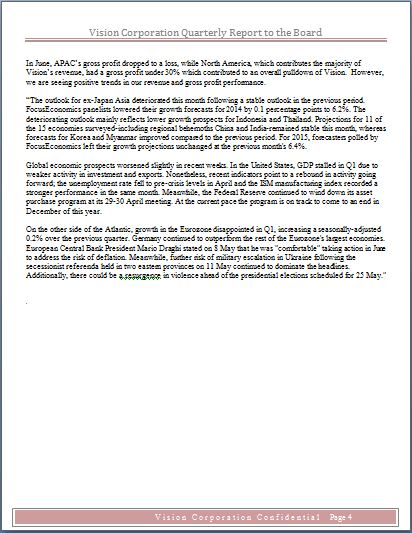
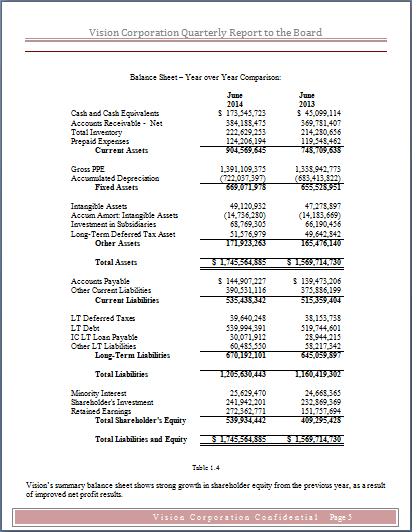
Observe que las páginas comparten elementos comunes:
-
La cabecera contiene el nombre de la compañía y hay un pie de página decorativo con un número de página en cada página
-
El texto que está fuera de las tablas se formatea en una sola columna con márgenes comunes
-
Las páginas tiene el tamaño de letra (8.5 pulgadas por 11 pulgadas o 215.9 por 279.4 mm) y tienen todas orientación vertical
El documento de muestra de estilo garantiza que todas las páginas del informe comparten estas características comunes. Sin embargo, si solo desea cargar todo el informe existente como documento de muestra de estilo, puede afectar al rendimiento del sistema. Debe cargar un documento que contenga solo la suficiente información de estilo para definir la muestra de estilo, sin texto adicional. Una forma de hacer esto es suprimir toda una página representativa del informe original para utilizarla como documento de muestra de estilo. Este documento debería contener todos los elementos que desea que se incluyan en el informe final. La siguiente imagen muestra una sola página de todo el informe que se puede utilizar como muestra de estilo.
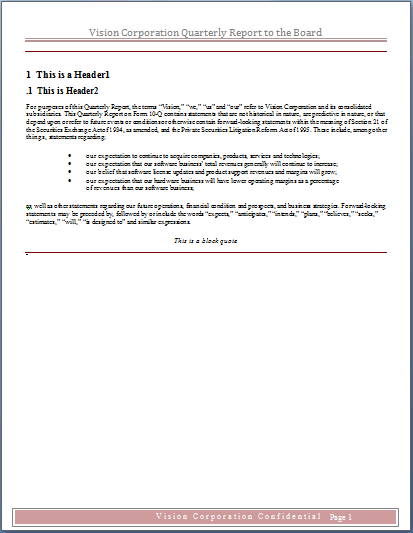
Esta página contiene todos los elementos de estilo que deseamos incluir en el informe final:
-
Cabecera y pie de página, incluido el número de página
-
Dos niveles de cabecera de sección (cabecera 1 y cabecera 2) formateados con números (consultar la nota Importante más adelante)
-
Texto de párrafo
Atención:
Para los paquetes de informes basados en Word, si el informe contiene cualquier estilo que se haya modificado respecto a sus valores por defecto en Microsoft Word, debe incluir un ejemplo de los estilos en el documento de muestra de estilo para que se puedan integrar en la muestra de estilo de paquetes de informes y estén disponibles para todos los doclets del paquete de informes. En el ejemplo anterior, la cabecera 1 y la cabecera 2 se han modificado respecto a sus valores por defecto en Word para incluir números. Debe crear ejemplos de cabecera 1 y cabecera 2 en el documento, como se muestra con anterioridad, para que se mantengan los cambios en el documento de muestra de estilo. Consulte Descripción de las muestras de estilo.
Una vez que haya creado el documento de muestra de estilo y lo haya cargado en el paquete de informes (consulte Crear paquetes de informes), agregue algunos doclets y utilice después el separador ![]() Vista previa para ver el aspecto de los doclets fusionados con la muestra de estilo aplicada en ellos. Tal vez tenga que ajustar el documento de muestra de estilo para que los doclets se muestren correctamente.
Vista previa para ver el aspecto de los doclets fusionados con la muestra de estilo aplicada en ellos. Tal vez tenga que ajustar el documento de muestra de estilo para que los doclets se muestren correctamente.
Desde el separador Vista previa, también puede descargar una versión anterior de todo el informe, doclet o sección, seleccionando ![]() y, a continuación, Vista previa de descarga. Puede descargar la vista previa en Word, PowerPoint o en formato PDF.
y, a continuación, Vista previa de descarga. Puede descargar la vista previa en Word, PowerPoint o en formato PDF.
También puede obtener una vista previa de un doclet o sección individual. Un aprobador de doclets podría ver y revisar el contenido del doclet desde la web y, a continuación, aprobar o rechazar el doclet sin tener que descargar el documento. Lo mismo ocurre con las secciones. La vista previa incluirá el contenido de todas las secciones fusionadas en un solo documento.
Para obtener una vista previa y aprobar o rechazar un doclet o sección sin tener que descargar:
- Desde el
 , seleccione el doclet o sección que desea ver en vista previa.
, seleccione el doclet o sección que desea ver en vista previa. -
Seleccione
 , Acciones de doclet que está junto al doclet que desea ver en vista previa o Acciones de sección que está junto a la sección cuya vista previa desea obtener y, a continuación, Vista previa. El sistema le llevará al
, Acciones de doclet que está junto al doclet que desea ver en vista previa o Acciones de sección que está junto a la sección cuya vista previa desea obtener y, a continuación, Vista previa. El sistema le llevará al  de modo automático.
de modo automático.